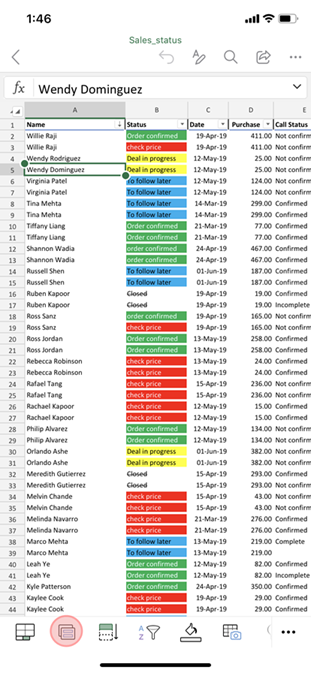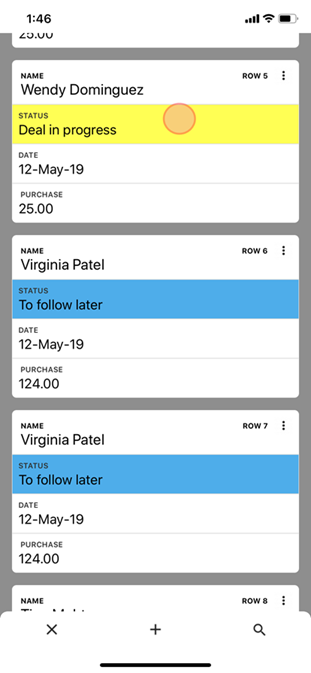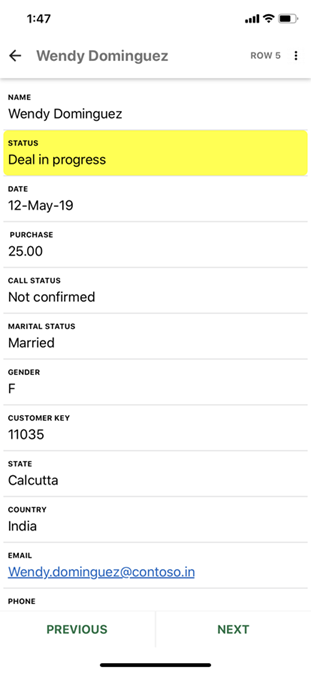Excel-tabeller er meget nyttige, men de kan være udfordrende at bruge på en smartphone. Kortvisning giver dig mulighed for at arbejde med tabeller ved hjælp af en mobiloptimeret grænseflade, der bevarer fokus på dine data.
Kortvisning har to niveauer: kort og detaljerede visninger. Kort viser en liste over opsummerede rækker, der er nemme at gennemse og søge i. Du kan også tilføje og slette rækker ved hjælp af menuindstillingen Tredobbelt prik på hvert kort. Når du trykker på et kort på listen, vises hele rækken i en detaljeret visning, så du nemt kan redigere dens data.
|
|
|
|
|
Tryk på en tabel, og tryk derefter på knappen Kortvisning . |
Når du gennemser de opsummerede data, |
Mens du gennemser detaljerne, skal du trykke på en værdi for at redigere den. |
Bemærk!: Kortvisning fungerer kun sammen med Excel-tabeller. Hvis du arbejder med et celleområde, kan du konvertere området til en tabel og aktivere Kortvisning.
Bemærk!: 3. marts 2020: Kortvisning er en af flere funktioner, der i øjeblikket kun er tilgængelige for visse Microsoft 365 Insiders på nuværende tidspunkt. Vi fortsætter med at optimere disse funktioner i løbet af de kommende måneder. Når de er klar, udgiver vi dem til alle Microsoft 365 Insiders og Microsoft 365-abonnenter.
Gennemse rækker i kortvisning
Kortvisning viser en liste over opsummerede rækkedata, så du hurtigt kan finde de ønskede rækker.
-
Åbn en Excel-fil, der indeholder en tabel, på din smartphone.
-
Tryk på en celle i tabellen, og tryk derefter på knappen Kortvisning .
-
Excel viser en liste over kort, der svarer til rækkerne i den markerede tabel. Gennemse listen ved at rulle, eller brug søgeknappen nederst til at finde bestemte rækker.
Se en række i detaljeret visning
Detaljeret visning viser alle data for én række og gør dem tilgængelige til redigering.
-
Åbn en tabel i Kortvisning.
-
Tryk på et kort for at få vist den detaljerede visning af rækken.
-
Benyt en eller begge af følgende fremgangsmåder, hvis du ønsker det:
-
Hvis du vil gennemse en tilstødende række, skal du trykke på FORRIGE eller NÆSTE.
-
Hvis du vil redigere, skal du trykke på en værdi.
-